DVDFab 11/12 리뷰 - DVD/Blu-ray 디스크에 가장 적합한 솔루션일까?
DVD 디스크를 처리하고 싶을 때 DVDFabsoftware는 항상 추천됩니다. 대부분 DVDFab 리뷰 DVD/Blu-ray 디스크를 리핑, 복사, 굽기, 편집하는 다재다능한 도구라고 말합니다. 그렇습니다! DVDFab 11/12는 모든 DVD 문제를 해결하는 데 도움이 되는 여러 도구의 조합입니다. 하지만 사용하기 쉽나요? 가격은 어때요? 프리미엄 버전을 살 가치가 있나요? 포괄적인 분석이 담긴 다음 DVDFab 리뷰를 계속 읽어보세요.
전반적인 DVDFab 리뷰: 기능, 장점 및 단점
4가지 주요 기능에 대한 포괄적인 DVDFab 리뷰:
#기능 1: DVD/Blu-ray 디스크 또는 ISO 파일 복사
이 기능을 사용하면 DVD, 블루레이, ISO를 하드 드라이브로 컴퓨터에 복사할 수 있습니다. 제공된 5가지 모드와 다양한 기능을 사용하면 비디오를 원하는 대로 사용자 지정, 병합 및 분할할 수도 있습니다. 또한 4K UHD DVD 비디오를 처리하고 복사 후 원본 고화질을 유지할 수 있습니다. 손실 없는 품질과 크기를 유지하려면 다음을 선택하십시오. 복제/굽기 방법.

#기능 2: DVD/Blu-ray를 다양한 포맷으로 리핑
DVD 플레이어 없이 Windows/Mac/Android/iPhone에서 DVD 비디오를 재생하고 싶다면 DVDFab을 사용하면 DVD/Blu-ray 디스크를 MP4, MKV, AVI, MOV, WebM 및 많은 인기 있는 비디오 및 오디오 형식으로 리핑할 수 있습니다. 또한 iPhone, Xbox, PS4 및 대부분의 Android 휴대폰을 포함하여 사전 설정된 설정으로 디스크를 특정 장치로 변환하는 데 사용할 수도 있습니다. 출력 매개변수를 설정할 수 있지만 리핑 프로세스 중에 품질이 저하될 수 있습니다.
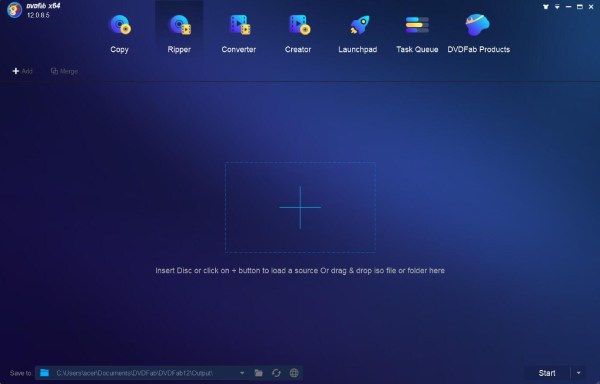
#기능 3: 모든 비디오에서 고품질 DVD/Blu-ray 생성
DVDFab에는 DVD Creator, Blu-ray Creator, UHD Creator를 포함하여 비디오를 디스크로 구울 수 있는 세 가지 모드가 있습니다. 소중한 추억을 디스크에 저장하고 싶을 때 이 도구는 사용자 지정 메뉴로 모든 비디오 및 오디오 파일을 DVD/Blu-ray 디스크 또는 ISO 파일로 쉽게 구울 수 있습니다. 원하는 디스크 유형을 원하는 대로 선택할 수도 있습니다.
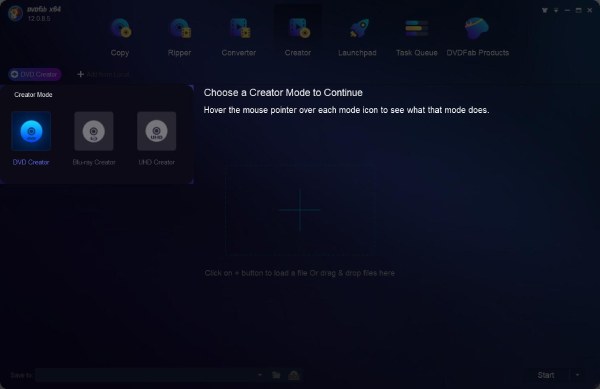
#기능 4: 내장 비디오 편집기
DVDFab에 확장 패키지를 설치했다면 기본 비디오 편집기, 프리뷰어, 업로더에 액세스할 수 있습니다. 내장된 편집기는 영화를 만들기에 충분히 전문적입니다. 타임라인에서 비디오를 잘라내고 필요에 따라 비디오에 텍스트, 음악, 자막, 이미지를 추가할 수 있습니다.
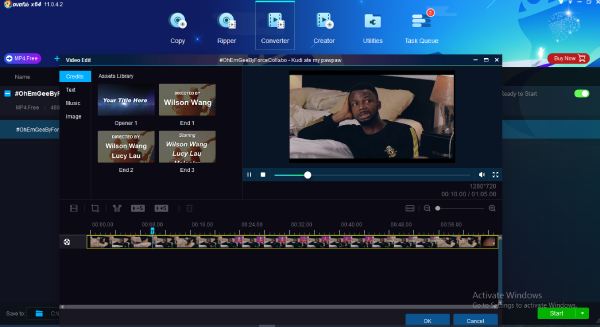
- 장점
- 4K 해상도의 고품질 비디오나 DVD 디스크를 내보내세요.
- GPU 가속을 사용해 DVD를 변환하고 복사합니다.
- 다양한 기능으로 출력 설정을 조정하고 비디오를 편집하세요.
- 찢어진 비디오를 소셜 플랫폼에 직접 업로드합니다.
- 단점
- 로딩 및 변환 과정은 비교적 느립니다.
- 편집 및 업로드를 위해서는 확장 프로그램을 설치해야 합니다.
- 내보낼 수 있는 비디오 및 오디오 포맷이 너무 많지 않습니다.
전반적인 리뷰
DVDFab은 DVD 및 블루레이 디스크와 관련된 대부분의 문제를 해결할 수 있지만, 몇 가지 세부적인 도구도 부족합니다. 제공되는 형식이 너무 많지 않습니다. 변환 속도가 비교적 느립니다. 기본적이고 간단한 편집 도구만 지원합니다. 가격에 비해 비상 시 구매할 가치가 있습니다. 하지만 보다 전문적인 도구를 원하신다면 DVD 리퍼다음에서 DVDFab의 가장 좋은 대안을 계속 읽어보세요.
DVDFab의 최고의 DVD/Blu-ray 리퍼 대안
DVDFab은 DVD와 블루레이를 위한 올인원 도구이지만, DVD 리퍼는 당신에게 최고가 아닙니다. 느린 리핑 속도와 몇 가지 출력 포맷으로 인해 DVD 디스크를 일괄 리핑하기 어렵습니다. 걱정하지 마세요! 4Easysoft DVD 리퍼 이러한 문제를 쉽게 해결하여 DVD/ISO/DVD 폴더를 사용자 지정 설정으로 600개 이상의 형식과 장치로 리핑할 수 있습니다. DVDFab과 마찬가지로 이 도구는 1080p 및 4K를 포함한 고품질도 지원합니다.

DVD/Blu-ray 디스크와 ISO 파일을 모든 비디오/오디오 포맷과 사전 설정 장치로 복사합니다.
GPU 가속의 도움으로 DVDFab보다 60배 빠른 일괄 변환 속도를 제공합니다.
DVD 영화를 트리밍, 자르기, 자막 추가, 필터 등을 통해 사용자 정의하세요.
화질 향상, 3D 블루레이 영화 제작, 디스크 압축 등의 기능이 추가되었습니다.
1 단계시작하다 4Easysoft DVD 리퍼 Windows/Mac에서 DVD/블루레이 디스크를 컴퓨터에 넣고 "DVD 로드" 또는 "블루레이 로드" 드롭다운 목록을 클릭하여 디스크나 폴더를 로드합니다. 그런 다음 원하는 챕터를 선택합니다.

2 단계"모두 리핑" 드롭다운 목록을 클릭하고 "비디오", "오디오" 또는 "장치" 탭에서 원하는 형식을 선택합니다. 요구 사항이 무엇이든 이 DVDFab 대안은 디스크를 리핑하여 달성할 수 있습니다.

3단계그 후에도 여전히 매개변수를 조정하고 비디오를 편집할 수 있습니다. 마지막으로 원하는 저장 경로를 선택하고 "모두 리핑" 버튼을 클릭하여 DVD/Blu-ray 디스크를 빠른 속도로 리핑하기 시작합니다.

DVDFab 11/12 리뷰에 대한 FAQ
-
DVDFab 11과 12의 차이점은 무엇인가요?
DVDFab 리뷰에 따르면, 이 두 버전은 기능면에서 유사합니다. 하지만 DVDFab 12는 몇 가지 업데이트를 하고 몇 가지 문제를 해결했습니다. 예를 들어, 더 빠른 변환 속도와 더 안정적인 처리가 있습니다.
-
DVDFab보다 더 나은 DVD 제작 프로그램이 있을까요?
물론입니다. DVDFab은 올인원 도구이지만 동시에 모든 기능에서 충분히 전문적이지는 않습니다. 시도해 볼 수 있습니다. 4Easysoft DVD 생성기원본 품질과 사용자 정의 메뉴로 비디오를 DVD/Blu-ray로 구울 수 있습니다.
-
DVDFab은 복사 방지 기능을 해제합니까?
구매한 DVD 디스크를 컴퓨터나 휴대용 기기에서 재생하고 싶다면 DVDFab이 좋은 선택입니다. 모든 디스크의 복사 방지 기능을 제거하기 때문입니다.
결론
DVDFab 11/12에 대한 전반적인 리뷰는 다음과 같습니다. DVD를 리핑하고 만드는 모든 기능을 갖춘 훌륭한 DVD 도구입니다. 모든 프로세스에서 원본의 고품질을 유지합니다. 하지만 일괄 DVD 비디오의 더 빠른 변환 속도를 추구하려면 4Easysoft DVD 리퍼 최고의 선택이 될 것입니다. 무료로 다운로드하고 지금 이 DVDFab 대안을 시도해 보세요.




